Web 應用程式
警告
本內容適用於較舊的 Azure AD v1.0 端點。 將 Microsoft 身分識別平台用於新專案。
Web 應用程式是向 Web 應用程式驗證 Web 瀏覽器中使用者的應用程式。 在此案例中,Web 應用程式會引導使用者的瀏覽器,將他們登入 Azure AD。 Azure AD 會透過使用者的瀏覽器傳回登入回應,其中包含關於安全性權杖中的使用者宣告。 此案例支援使用 OpenID Connect、SAML 2.0 和 WS-Federation 通訊協定來登入。
圖表
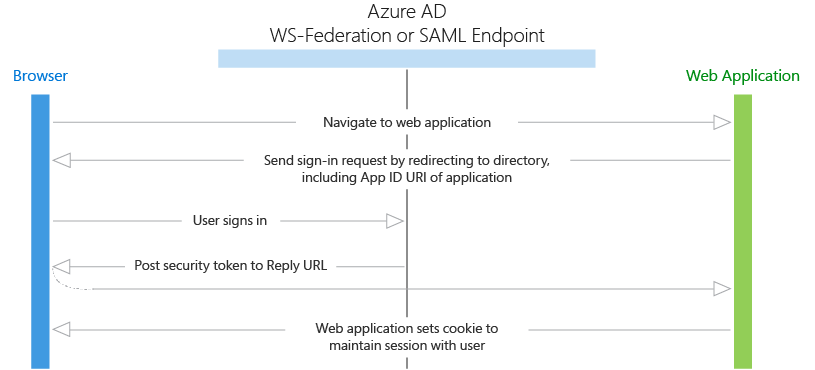
通訊協定流程
- 當使用者造訪應用程式且需要登入時,他們透過登入要求而重新導向 Azure AD 中的驗證端點。
- 使用者在登入頁面上登入。
- 如果驗證成功,Azure AD 會建立驗證權杖,並將登入回應傳回到 Azure 入口網站中所設的應用程式回覆 URL。 對於實際執行應用程式,此回覆 URL 應該為 HTTPS。 傳回的權杖包含應用程式驗證權杖所需的使用者與 Azure AD 宣告。
- 應用程式會使用 Azure AD 的同盟中繼資料文件可用的公開簽署金鑰和簽發者資訊來驗證權杖。 應用程式會在驗證權杖之後,對使用者啟動新的工作階段。 此工作階段可讓使用者存取應用程式,直到過期為止。
程式碼範例
請參閱「Web 瀏覽器到 Web 應用程式」案例的程式碼範例。 歡迎您經常回來看看,因為我們會隨時新增新的範例。
應用程式註冊
若要註冊 web 應用程式,請參閱註冊應用程式。
- 單一租用戶 - 如果您只要為組織建置一個應用程式,則必須使用 Azure 入口網站,將它註冊在公司的目錄中。
- 多租用戶 - 如果您要建置的應用程式可供組織外的使用者使用,它必須註冊在公司的目錄中,但也必須在每個將會使用該應用程式的組織的目錄中註冊。 若要讓您的應用程式出現在他們的目錄中,您可以為客戶加上註冊程序,讓他們同意應用程式。 當他們註冊您的應用程式時,他們會看到對話方塊顯示應用程式所需的權限,以及是否同意的選項。 根據所需的權限,其他組織的系統管理員可能必須同意。 當使用者或系統管理員同意時,應用程式就會註冊在他們的目錄中。
權杖到期
當 Azure AD 所簽發的權杖存留期到期時,使用者工作階段就會過期。 如有需要,您的應用程式可以縮短這段時間,例如因為一段時間沒有活動而將使用者登出。 當工作階段到期時,會提示使用者重新登入。